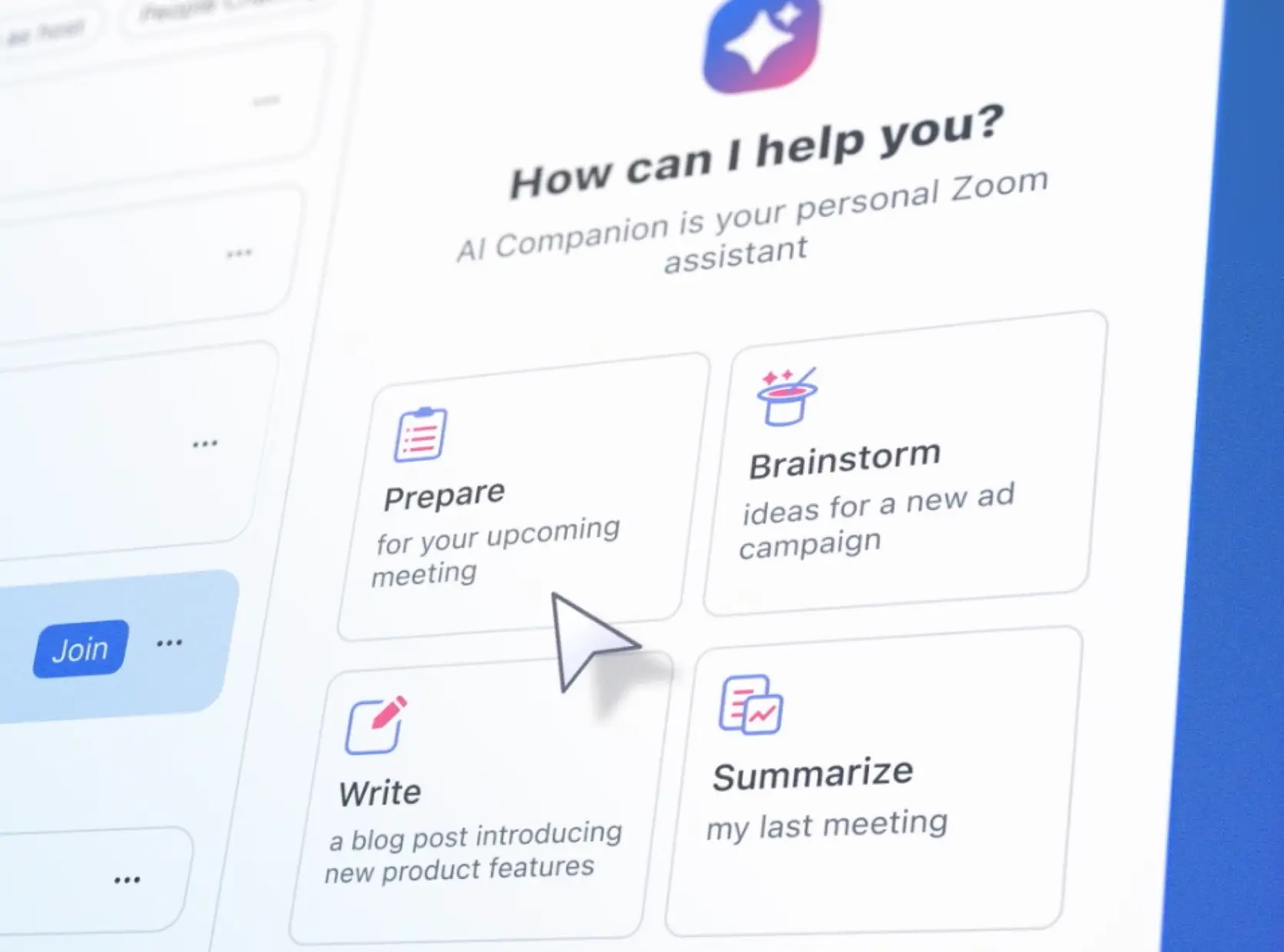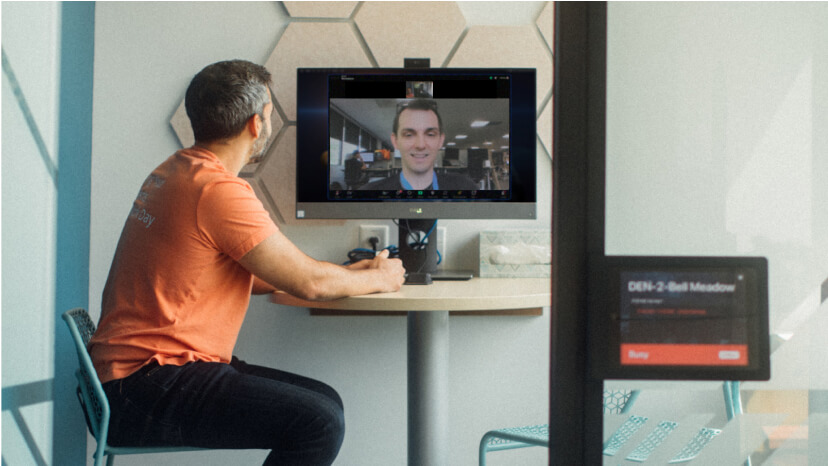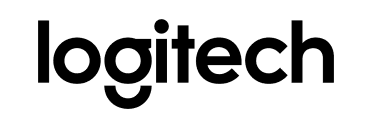Als je na lange tijd weer aan het werk gaat, kan de stapel chatberichten overweldigend zijn. Als je een chat-thread met tientallen antwoorden hebt die je moet doornemen, klik dan op het eerste bericht en kies 'Samenvatten met AI Companion'. Zo kun je chatberichten sneller bijbenen. Als je precies wilt weten wat er is gezegd, kun je alsnog de afzonderlijke berichten uitpluizen.
"Na je vakantie staan er meer dan 100 chatberichten in je thread. De kans is groot dat je ze niet allemaal hoeft te lezen. AI Companion vat de hoofdpunten mooi samen", aldus Josh Stanley, verkoopstrategiespecialist.
Je collega's hebben de vergaderingen die je hebt gemist misschien opgenomen, maar het bekijken van al die opnames is tijdrovend. Met AI Companion kun je de functie voor slimme hoofdstukken in Slimme opname gebruiken om alleen de relevante fragmenten van die vergaderingen te bekijken. Als je vergadering niet werd opgenomen, maar de vergadersamenvatting was geactiveerd, lees dan gewoon de AI-gegenereerde vergadersamenvatting.